Se vuoi sapere come cambiare rete Pubblica in Privata su Windows 10, sei nel posto giusto. Dopo aver aggiornato il computer, ti sei accorto che il tipo di rete alla quale sei connesso, è impostato su Pubblica. Indipendentemente dal fatto che tu sia collegato tramite Wi-Fi o Ethernet, hai riscontrato che il tuo network è pubblico. Ciò significa che l’individuazione del PC è disattivata. Questa impostazione, devi tenerla spenta se ti connetti a internet mediante hotspot pubblici, ma non se utilizzi il computer a casa o in ufficio. In tal caso, infatti, dovresti modificare il firewall della rete mettendolo su Domestica o Aziendale, dunque su Privata. Solo così puoi vedere i computer connessi al network, le stampanti condivise e tutti i percorsi di rete.
Insomma, per qualche ragione, stavolta Windows 10 ha commesso un errore: ha sbagliato a individuare il tipo di rete alla quale sei collegato. Ecco perché adesso ti stai chiedendo come cambiare rete Pubblica in Privata su Windows 10, non è vero? Ebbene, se così fosse, non preoccuparti, perché è davvero semplice risolvere il problema. No, non c’è bisogno di ripristinare le impostazioni di rete. Basta modificare una sola opzione per venirne a capo in meno di un minuto. Non ci credi? Fidati di me.
Come cambiare rete Pubblica in Privata su Windows 10

Quando ti chiedi come cambiare rete Pubblica in Privata su Windows 10, potresti essere connesso a internet tramite WiFi o Ethernet. Non sapendo quale connessione stai utilizzando, ho diviso la guida in due parti. Devi semplicemente scegliere, leggere e applicare il procedimento che fa al caso tuo. In pochi minuti, riuscirai comunque a cambiare rete Pubblica in Privata su Windows 10.
Indice
WiFi
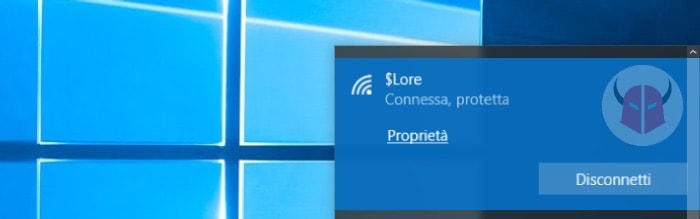
Se ti stai domandando come cambiare rete Pubblica in Privata su Windows 10 e ti connetti a internet tramite WiFi, procedi facendo click sull’icona Wi-Fi che appare sulla barra degli strumenti (in basso a destra). Dopodiché, trova la rete wireless alla quale risulti Connesso, cliccaci sopra e seleziona Proprietà. In quella sezione, metti su Attivato l’opzione Rendi individuabile questo PC.
Ethernet

Se vuoi sapere come cambiare rete Pubblica in Privata su Windows 10 e ti colleghi a internet tramite Ethernet, procedi cliccando l’icona LAN sulla barra degli strumenti (in basso a destra). Fatto ciò, clicca su Ethernet. Nella schermata successiva, seleziona Stato e dopo Modifica proprietà di connessione. Infine, imposta su Attivato l’opzione Rendi individuabile questo PC.
Vedere il tipo di rete
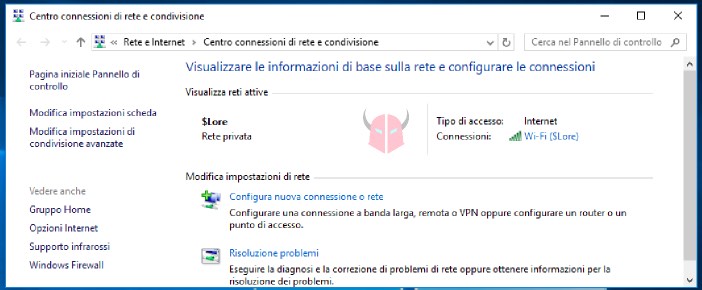
Ora che hai capito come cambiare rete Pubblica in Privata su Windows 10 e lo hai fatto, devi vedere il tipo di rete per controllare se, effettivamente, sei riuscito a cambiarlo. Per scoprirlo, clicca con il tasto destro del mouse sull’icona wireless o ethernet. Poi, scegli Centro connessioni di rete e condivisione. Visualizzerai così il pannello informativo della rete locale. Tra i dettagli, sotto al nome della rete, ci sarà anche il tipo di network. Dopo le modifiche, dovresti vedere scritto Rete privata. Se così fosse, ottimo, non devi fare altro. In caso contrario, riavvia Windows 10, ricontrolla le impostazioni e verifica di nuovo.